Cómo usar la función MAXA en Excel
Categoría:

Compatibilidad:









Nivel:
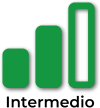
Descripción
La función MAXA en Excel devuelve el valor máximo de un conjunto de valores, considerando números, valores lógicos y cadenas de texto. A diferencia de la función MAX, MAXA interpreta VERDADERO como 1 y FALSO como 0, y trata las cadenas de texto que no representan números como 0. Esta función es esencial para análisis de datos, evaluaciones de rendimiento, comparaciones y cualquier situación donde sea necesario determinar el valor más grande en un conjunto de datos que incluye diferentes tipos de entradas.
MAXA es ampliamente utilizada en áreas como finanzas, recursos humanos, educación, investigación científica y marketing, donde es crucial identificar los valores más destacados dentro de un conjunto de datos heterogéneo. Al considerar tanto valores lógicos como textos, esta función proporciona una visión más completa del conjunto de datos, mejorando la eficiencia y precisión en el análisis de datos.
Por ejemplo, al determinar el valor máximo en una lista que incluye números, VERDADERO/FALSO y textos, se utilizaría la siguiente fórmula:
=MAXA(A2)
Excel devolverá el valor más alto en el rango A2, considerando VERDADERO como 1, FALSO como 0 y textos no numéricos como 0, facilitando análisis estadísticos avanzados.
Sintaxis
MAXA(valor1; [valor2]; …)
- valor1: Obligatorio. Es el primer valor o rango de celdas del cual se desea encontrar el valor máximo.
- valor2, …: Opcional. Son valores adicionales o rangos de celdas que se desean evaluar para determinar el valor máximo.
Notas adicionales
Requisitos de los argumentos
Para que la función MAXA funcione correctamente, es esencial que:
- valor1, valor2, … puedan ser números, valores lógicos (VERDADERO o FALSO) o cadenas de texto.
- valor1 y los valores adicionales pueden ser valores individuales, rangos de celdas o combinaciones de ambos.
- Las cadenas de texto que representan números son tratadas como números; de lo contrario, se consideran como 0.
Manejo de errores comunes
- Error
#¡VALOR!: Se produce si:- valor1, valor2, etc., contienen valores que no pueden ser interpretados como números, lógicos o textos.
- Se utilizan argumentos que no son válidos dentro de la función.
- Error
#¡NUM!: Aparece si:- Ningún dato cumple con los criterios para evaluar un valor máximo válido.
Uso con referencias y expresiones
La función MAXA puede utilizar referencias a celdas y expresiones dentro de sus argumentos. A continuación, se presentan algunos ejemplos variados:
- Identificación del Valor Máximo con Valores Lógicos y Textos
- Fórmula: =MAXA(A2)
- Descripción: Calcula el valor máximo dentro del rango A2, considerando VERDADERO como 1, FALSO como 0 y textos no numéricos como 0.
- Comparación de Múltiples Rangos con Diferentes Tipos de Datos
- Fórmula: =MAXA(B1; D1; F1)
- Descripción: Determina el valor máximo entre los rangos B1, D1y F1, incluyendo números, valores lógicos y textos.
- Uso con Parámetros Dinámicos
- Fórmula: =MAXA(C2; E2; G2)
- Descripción: Calcula el valor máximo utilizando los valores en C2, el rango E2 y G2, permitiendo ajustes dinámicos según los datos ingresados.
- Evaluación de Desempeño Académico con Valores Lógicos
- Fórmula: =MAXA(H2)
- Descripción: Encuentra el valor máximo en el rango H2, considerando que algunos valores pueden ser VERDADERO o FALSO.
- Análisis de Ventas con Textos Representativos
- Fórmula: =MAXA(I2)
- Descripción: Identifica el valor más alto en el rango I2, donde algunas celdas pueden contener textos descriptivos que no representan números.
Compatibilidad con formatos numéricos
El resultado de la función MAXA se devuelve como un número que representa el valor máximo dentro de los argumentos especificados. Este resultado puede ser formateado como número estándar, número con decimales, moneda, o con cualquier formato personalizado según las necesidades del usuario, utilizando los formatos de número estándar de Excel.
Limitaciones
- MAXA está limitada a calcular el valor máximo dentro de los argumentos específicos proporcionados. No puede evaluar jerarquías fuera de estos rangos.
- No es adecuada para listas dinámicas donde los datos se actualizan constantemente sin ajustar los rangos de referencia manualmente.
- La función asume que los datos proporcionados en valor1 y valores adicionales son válidos y no contienen errores tipográficos que podrían afectar el cálculo.
- MAXA no puede manejar criterios múltiples o filtrados dentro de una sola función. Para evaluaciones más complejas, se deben combinar con otras funciones o utilizar herramientas adicionales como filtros avanzados o tablas dinámicas.
Relación con otras funciones
La función MAXA se complementa con varias otras funciones de hoja en Excel, facilitando operaciones avanzadas en cálculos estadísticos y análisis de datos:
- MAX: Devuelve el valor más alto dentro de un rango de celdas, pero no considera valores lógicos o textos, a diferencia de MAXA.
- MINA: Devuelve el valor mínimo de un conjunto de valores, considerando números, valores lógicos y textos, similar a cómo MAXA opera para el valor máximo.
- SUMA: Suma los valores de un rango de celdas, que puede ser útil para combinar con MAXA en análisis más completos.
Tipo de uso
La función MAXA se utiliza en diversas aplicaciones prácticas, incluyendo:
- Análisis de Desempeño: Para identificar los valores más altos en métricas de rendimiento que incluyen diferentes tipos de datos, como evaluaciones que contienen calificaciones numéricas y respuestas lógicas.
- Evaluación de Ventas: Para determinar la venta máxima en un periodo específico, incluso cuando los datos incluyen indicadores lógicos o descripciones textuales.
- Investigación Científica: Para analizar datos experimentales que incluyen una mezcla de números, valores lógicos y textos, determinando el valor más alto relevante.
- Finanzas: Para evaluar el rendimiento máximo de inversiones que pueden incluir indicadores lógicos y descripciones textuales junto con valores numéricos.
- Recursos Humanos: Para evaluar y clasificar empleados o departamentos según indicadores que incluyen métricas numéricas y evaluaciones lógicas.
- Marketing: Para identificar las campañas más exitosas en términos de resultados máximos, considerando datos que pueden incluir respuestas lógicas o categorizadas.
- Educación: Como herramienta para asignar rangos y clasificaciones en evaluaciones académicas que incluyen una variedad de tipos de datos, facilitando la interpretación de resultados.



